- Müəllif Jason Gerald [email protected].
- Public 2023-12-16 10:54.
- Son dəyişdirildi 2025-01-23 12:06.
Xüsusi xəritələr və oyunlar Minecraft -ın populyar bir tərəfidir. Minlərlə yaradıcı/yaradıcı, oyunçuların yükləyib zövq alması üçün müxtəlif xəritələr və oyun rejimi buraxdı. Xüsusi bir xəritə əlavə etmək, Minecraft -ın kompüter versiyası üçün sadə bir prosesdir və Android və iOS üçün Minecraft PE -də bir az daha mürəkkəbdir. Ancaq 1-2 dəqiqədə yeni bir xəritəyə sahib ola və oynaya bilərsiniz.
Addım
Metod 3: PC, Mac və Linux
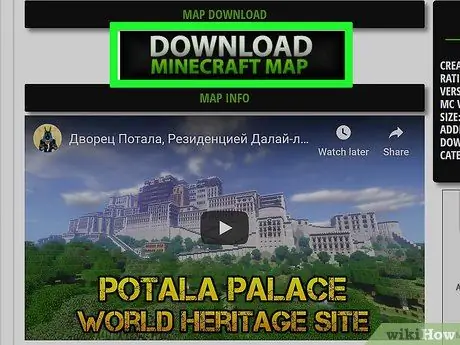
Addım 1. Xəritə faylını yükləyin
Bir çox Minecraft fan saytından internetdə yüzlərlə, minlərlə xüsusi xəritələr mövcuddur. Sınamaq istədiyiniz xəritəni tapmaq üçün Google axtarış sisteminə "minecraft xəritələri" və ya "minecraft xəritələri" sözlərini daxil edə bilərsiniz. Əksər xəritə siyahılarında reytinqlər və şərhlər var, beləliklə oynamaq maraqlı görünən bir xəritəni seçib seçə və tapa bilərsiniz.
- Xəritələr ümumiyyətlə ZIP və ya RAR formatındadır. ZIP faylları əlavə proqram olmadan açıla bilər, ancaq RAR faylları yeni bir proqram tələb edir. Windows üçün pulsuz WinRAR (rarlab.com) sınaq versiyasından və ya 7-Zip (7-zip.org) açıq mənbə proqramından istifadə edə bilərsiniz. Mac istifadəçiləri, Mac App Store -da pulsuz olaraq mövcud olan Unarchiver -dən istifadə edə bilərlər. RAR fayllarını açmağı öyrənmək üçün bu məqaləni oxuyun.
- Xəritəni oynamaq üçün lazım olan Minecraft versiyasına diqqət yetirdiyinizə əmin olun. Oyuna başlamazdan əvvəl Minecraft versiyasını Başlatıcıda dəyişə bilərsiniz ki, köhnə versiyalar üçün hazırlanmış xəritələri oynaya biləsiniz.
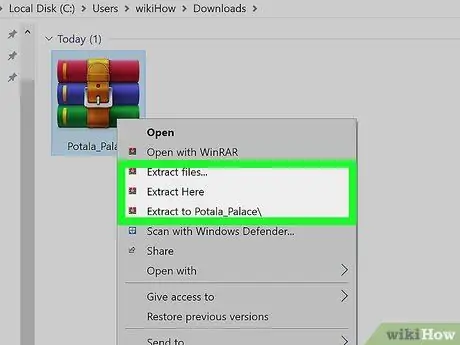
Addım 2. Xəritə faylını çıxarın
Yüklənmiş xəritə faylını sağ vurun və faylları yeni bir qovluğa çıxarmaq üçün "Fayl çıxar" seçin. Qovluq, yüklənmiş xəritə faylı ilə eyni ada sahib olacaq.
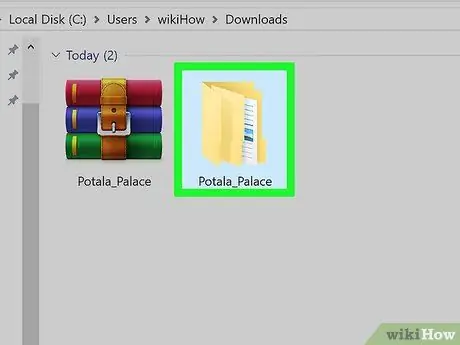
Addım 3. Çıxarılan qovluğu açın
Xəritə faylını çıxarmaq nəticəsində yeni yaradılan qovluğu açın. Adətən _MACOSX qovluğunu və xəritə faylı ilə eyni adlı bir qovluğu görə bilərsiniz. Pəncərəni hələlik açıq buraxın.
Xəritə adlı bir qovluq açarsanız, level.dat faylı, "məlumat" qovluğu və bir neçə digər fayl daxil olmaqla bir neçə fayl və qovluq olmalıdır. Bütün lazımi faylların orada olduğundan əmin olduqdan sonra əvvəlki qovluğa qayıdın
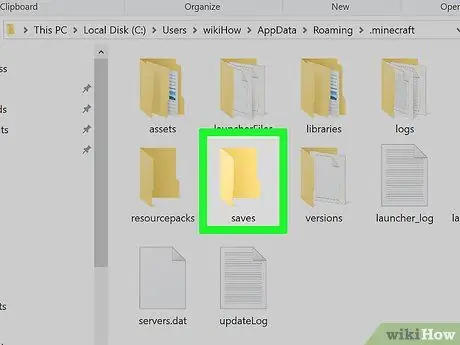
Addım 4. Minecraft saxlama qovluğunu açın
Yer istifadə olunan əməliyyat sistemindən asılı olaraq dəyişir:
- Windows - Başlat menyusunu açmaq üçün Win düyməsini basın və ya Başlat düyməsini basın. "%Appdata%" yazın və Enter düyməsini basın. Adətən "%appdata%" qovluğundakı qovluqların siyahısının başında olan.minecraft qovluğunu açın. Saxlama qovluğunu açın. Saxladığınız bütün oyunların bir qovluq siyahısını görəcəksiniz.
- Makintoş - Seçim düyməsini basıb saxlayın və Get menyusunu basın. Get menyusundan "Kitabxana" seçin. Tətbiq Dəstəyi qovluğuna iki dəfə vurun və Minecraft qovluğunu açın. Nəhayət, saxlama qovluğunu açın. Bütün xilas edilmiş dünyalar ayrı bir qovluqda veriləcək.
- Linux - İstifadəçi (adınız) qovluğuna gedin və.minecraft açın. Saxlama qovluğuna iki dəfə vurun. Bütün xilas edilmiş aləmlərin alovunu görəcəksiniz.
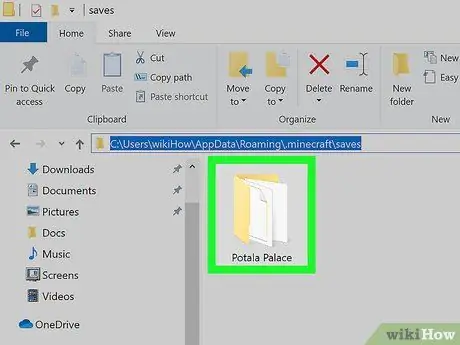
Addım 5. Xəritələr qovluğunu saxlama qovluğuna kopyalayın
Level.dat faylını və digər pəncərələrdəki qovluqları olan xəritələr qovluğunu saxlama qovluğuna kopyalayın.
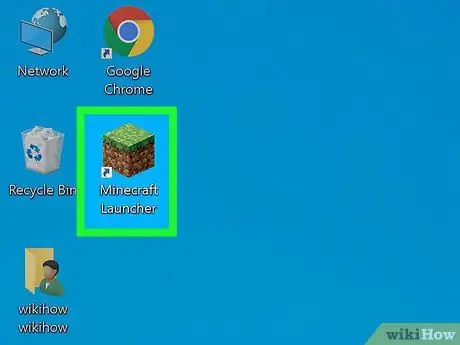
Addım 6. Minecraft -ı açın
Xəritə faylını kopyaladıqdan sonra artıq oynamağa hazırsınız! Minecraft Başlatıcısını yükləyin və oyuna başlayın.
Minecraft -ın köhnə bir versiyası üçün bir xəritə oynamağa çalışırsınızsa, oyuna başlamazdan əvvəl profilinizi dəyişdirdiyinizə əmin olun. Başlatıcıda "Profilə Düzəliş et" düyməsini, sonra yükləmək istədiyiniz oyunun versiyasını seçmək üçün "Versiyanı İstifadə et" açılan menyusuna basın
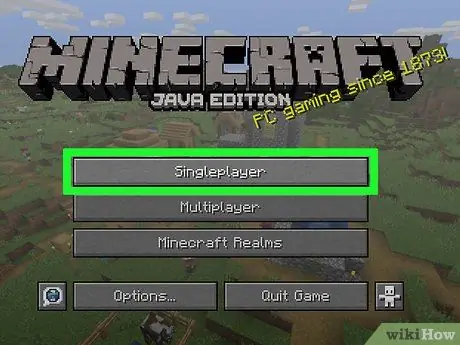
Addım 7. Singleplayer menyusunu açın
Bu addım bütün xilas edilmiş dünyaların siyahısını göstərəcəkdir. Yeni dünyanız siyahıda olacaq. Sonra, saxlama sənədindəki digər xəritələri silin.
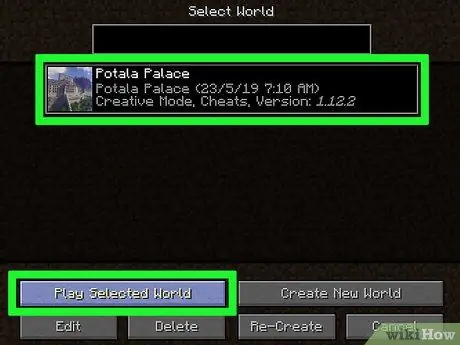
Addım 8. Yeni bir xəritə tapın və yükləyin
Çox vaxt yeni xəritə siyahının sonunda görünür, amma bəzən görünmür. Siyahını tapana qədər aşağı diyirləyin, sonra bu xəritəni yükləmək üçün üzərinə iki dəfə vurun.
Metod 2 /3: Android
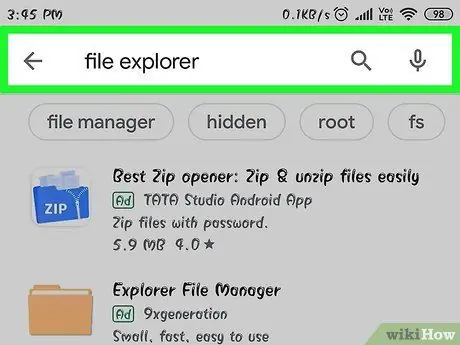
Addım 1. Arxivləri dəstəkləyən Fayl Meneceri tətbiqini yükləyin və quraşdırın
ZIP fayllarını açmaq üçün bir fayl menecerinə ehtiyacınız olacaq. Xəritə tətbiqlərini çıxarmaq və Minecraft PE dünya qovluğuna kopyalamaq üçün bu tətbiqdən istifadə edəcəksiniz.
Ən çox istifadə olunan fayl idarəetmə tətbiqlərindən biri, Google Play Store -dan pulsuz olaraq əldə edilə bilən ASTRO Fayl Meneceridir. Həm də pulsuz olan ES File Explorer kimi bir fayl menecerindən istifadə edə bilərsiniz
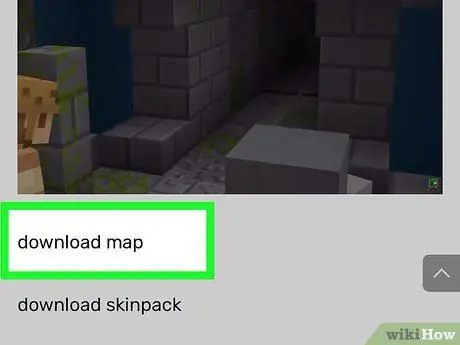
Addım 2. Xəritə faylını yükləyin
Xəritə faylının kompüter versiyası deyil, Minecraft PE üçün olduğundan əmin olun. Ayrıca, yüklədiyiniz xəritənin Minecraft PE versiyasına uyğun olduğundan əmin olun, çünki Android -də oyun versiyasını dəyişdirmək PC versiyası qədər asan deyil.
Cihazınızda quraşdırılmış Minecraft versiyasını Minecraft PE əsas menyusundan görə bilərsiniz
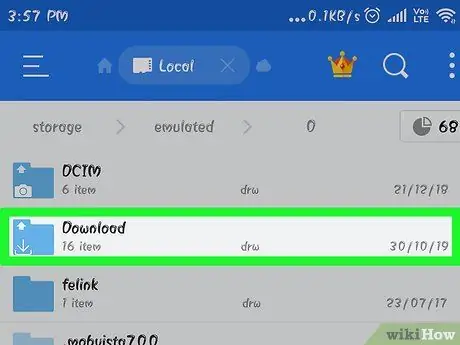
Addım 3. Fayl Meneceri tətbiqində Yükləmələr qovluğunu açın
Fayl meneceri tətbiqi Android cihazındakı bütün qovluqları göstərəcəkdir. Yükləmə qovluğunu kök qovluğunda tapa bilərsiniz.
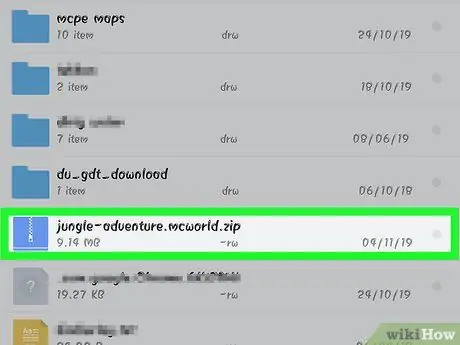
Addım 4. Yüklənmiş xəritə arxivinə vuraraq açın
ZIP faylının məzmununu göstərmək üçün ZIP sənədinə vurun. Yüklənmiş xəritə faylı ilə eyni adlı bir qovluq görəcəksiniz.
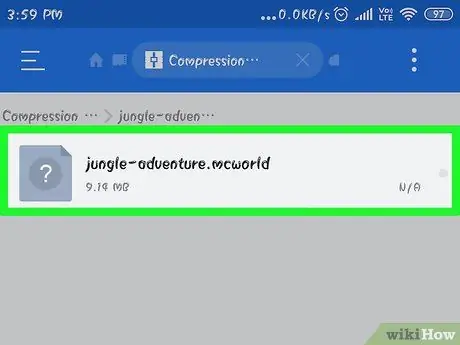
Addım 5. Arxivdəki qovluğu basıb saxlayın
Bu qovluqla edilə biləcək hərəkətlər menyusunu açacaq.
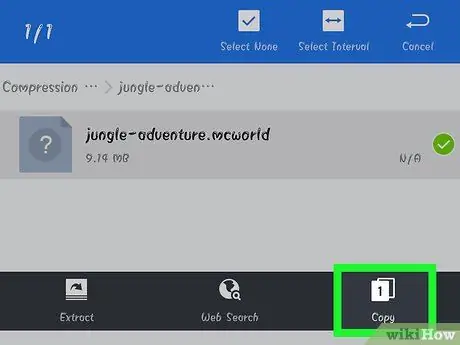
Addım 6. Menyudan "Kopyala" seçin
Bu qovluğu başqa yerə yapışdırmaq üçün kopyalayacaq.
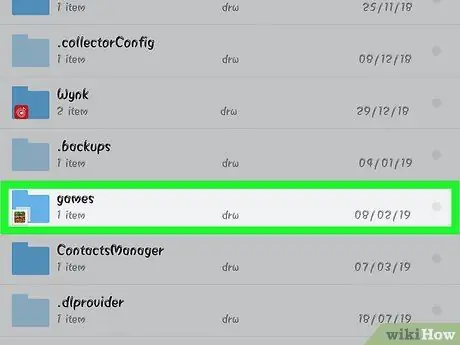
Addım 7. Oyunlar qovluğuna gedin
Bunu kök qovluğunda, Yükləmələr qovluğunu tapdığınız yerdə görəcəksiniz.
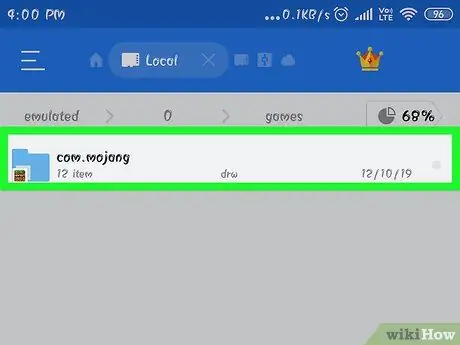
Addım 8. com.mojang qovluğunu, sonra minecraftWorlds qovluğunu açın
Bu qovluqda hər bir saxlanılan oyun üçün qovluqlar olacaq.
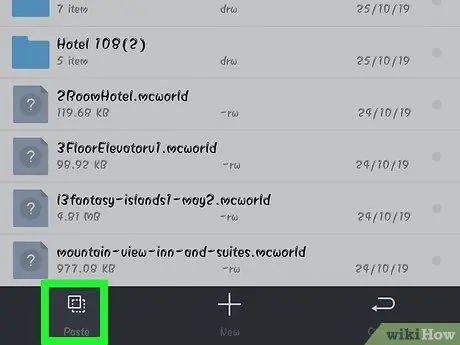
Addım 9. Boş bir yerdə basıb saxlayın və "Yapışdır" seçin
Bu addım yeni xəritələr qovluğunu minecraftWorlds qovluğuna yapışdıracaq.
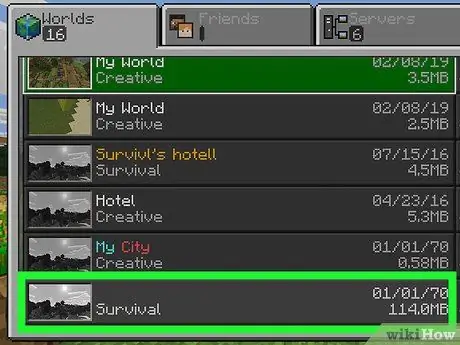
Addım 10. Minecraft PE -ni açın və yeni bir xəritə seçin
Yeni xəritəniz qeyd olunan oyunda qeyd olunacaq. Adətən, yeni xəritə ən aşağı hissədə görünür, lakin bəzən başqa yerdə yerləşir.
Metod 3 /3: iOS
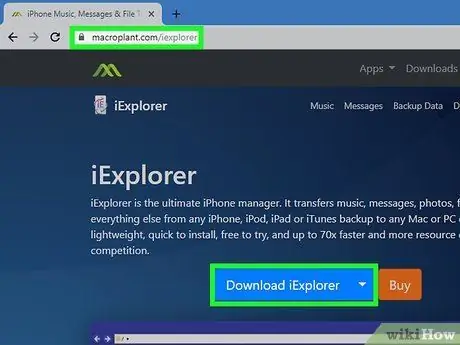
Addım 1. Kompüterə iExplorer qurun
İExplorer -in pulsuz versiyası yüklənmiş Minecraft PE xəritələrini iOS cihazınıza kopyalamağa imkan verir. Pulsuz versiyasını macroplant.com/iexplorer/ saytından yükləyə bilərsiniz.
Minecraft PE -nin iOS versiyasına xüsusi xəritələr qurmaq üçün bir kompüterdən istifadə etməlisiniz. Bunu keçməyin yeganə yolu, cihazınızın jailbreak edilmiş olması və Cydia'dan iFile kimi bir fayl meneceri tətbiqini qura bilərsiniz
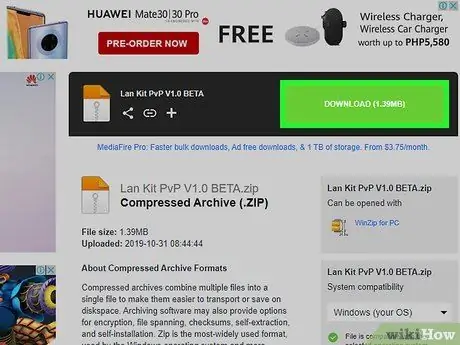
Addım 2. Xəritə faylını kompüterinizə yükləyin və çıxarın
İOS cihazınıza yükləmək istədiyiniz xəritə faylını yükləyin. Çalışdığınız Minecraft PE versiyası ilə uyğunluğu yoxlayın. Minecraft PE əsas menyu ekranında hansı versiyaya sahib olduğunuzu görə bilərsiniz.
Yüklənmiş faylı sağ vurun və "Faylları çıxarın" seçin. Bu addım xəritələr adlı bir qovluq olan yeni bir qovluq yaradacaq

Addım 3. USB cihazını kompüterə qoşun
İOS cihazına qoşularkən iTunes açıqdırsa bağlayın.
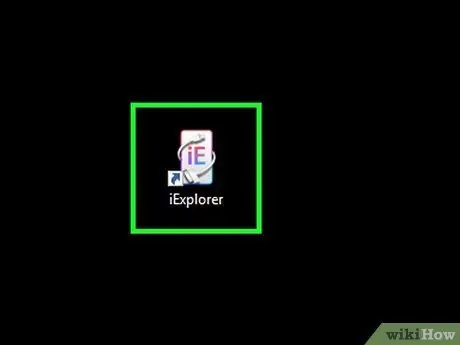
Addım 4. iExplorer açın
Cihazınız iExplorer -in sol çərçivəsində görünəcək.
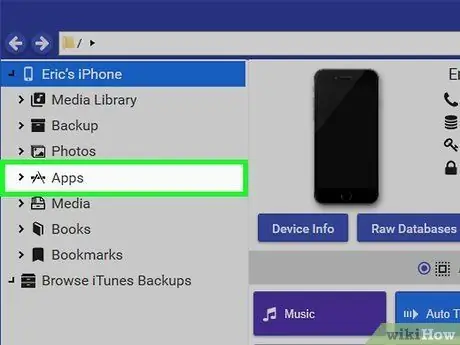
Addım 5. Cihazın "Tətbiqlər" bölməsini inkişaf etdirin
Bu addım cihazda quraşdırılmış bütün tətbiqlərin siyahısını göstərəcəkdir.
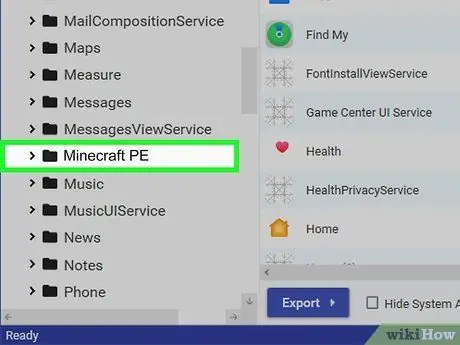
Addım 6. "Minecraft PE" tapın və seçin
Qovluq iExplorer -in sağ çərçivəsində görünəcək.
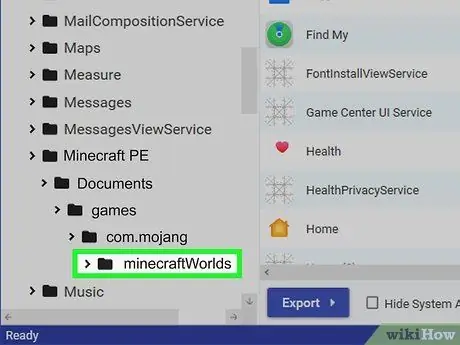
Addım 7. Sənədlər → oyunlar → com.mojang → minecraftWorlds -ə gedin
MinecraftWorlds qovluğunda hər bir saxlanılan oyun üçün bir qovluq olacaq.
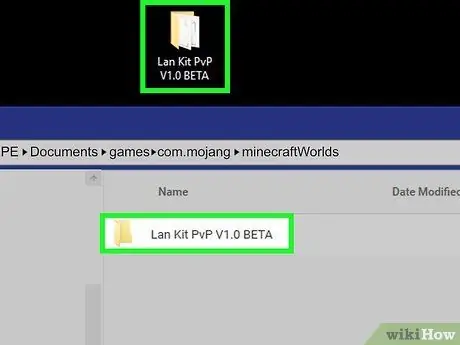
Addım 8. Yeni xəritələr qovluğunu minecraftWorlds qovluğuna sürükləyin
Kopyalama yalnız bir dəqiqə çəkməlidir. İşiniz bitdikdə, iOS cihazınızı ayıra və iExplorer -i bağlaya bilərsiniz.
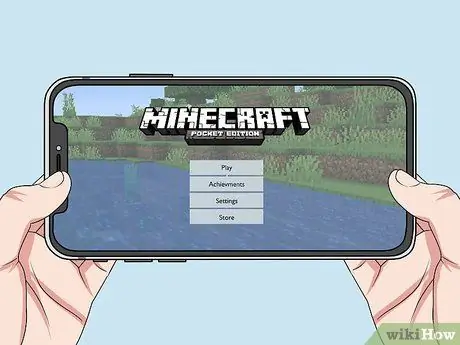
Addım 9. Yeni Minecraft PE xəritəsini oynayın
Saxlanan oyunların siyahısı arasında yeni bir xəritə tapa biləcəksiniz. Yeni xəritələr əlavə edildikdən sonra bəzən siyahının başında gəlir, lakin bəzən yoxdur.






